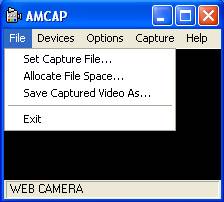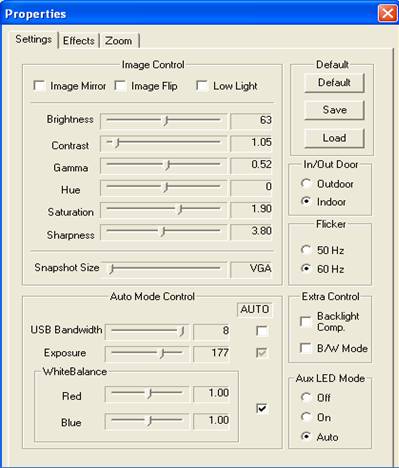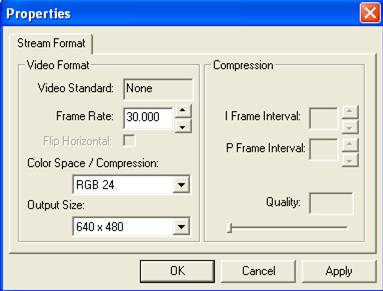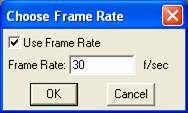|
Laboratorul 3
|
Echipamente de achizitie a
imaginilor
Camere foto si video digitale
|
6. Echipamente
video digitale: camera web Gembird
6.1.
Obiectivul lucrarii
Aceasta
lucrare isi propune sa prezinte succint un modul de comunicatie video,
conectat la calculator. Acesta se bazeaza pe mini camera video digitala
Gembird USB 2.0 PC Camera si programul AMCAP de exploatare a acestui
periferic.
6.2.
Introducere teoretica
Camera
web Gembird reprezinta o noua generatie de camere web digitale, care poate fi
conectata la PC printr-un port USB (vezi figura 1). Este o camera ideala
pentru plug and play
si pentru transmisiile in timp real.
Dimensiunile
mici, portabilitatea, rezolutia inalta si viteza marita a camerei pot face
din comunicarea la mare distanta o experienta interesanta si utila.

Fig. 1. Camera
Gembird
Operarea cu aceasta camera este simpla, asa cum reiese din cele ce urmeaza.
- Pozitionarea.
Camera web este formata dintr-o parte fixa, care este dotata cu o clema,
cu ajutorul careia se poate fixa camera, si o parte mobila (corpul
lentilei optice). Pozitia camerei web se poate modifica foarte simplu,
prin miscarea corpului lentilei optice in diferite directii (sus-jos,
stanga-dreapta).
- Focalizarea.
La fel ca la modelele mai vechi de camere web, si aceasta este echipata
cu lentile cu focalizare variabila. Rotind lentilele in stanga sau in
dreapta, se poate focaliza imaginea incepand de la 5 cm pana la infinit.
Mai mult chiar, lentilele permit o focalizare buna pe un domeniu larg
(vezi desfasurarea lucrarii).
- Reglajele.
Asa cum este prezentat si in desfasurarea lucrarii, avantajul principal
fata de camerele mai vechi este faptul ca acest tip de camere nu mai
necesita reglaje suplimentare, camera fixandu-si automat parametrii.
- Partea frontala a camerei prezinta 4 leduri si un senzor de lumina,
cele 4 leduri aprinzandu-se automat pe timp de noapte pentru a oferi o
iluminare suplimentara.
Specificatiile tehnice ale acestei camere
sunt urmatoarele:
- Senzor color de tip CMOS de rezolutie inalta:
- rezolutie: 300 kpixeli;
- format video: 24 biti (16,7 milioane de culori);
- Interfata: USB 1.1;
- Viteza de transmisie:
- 320×240 – 30 cadre/secunda;
- 640×480 – 15 cadre/secunda;
- Ajustare dinamica: ≥ 72dB;
- Distanta de focalizare: 5cm - ∞;
- Tehnici de compresie a imaginii incorporate hardware;
- Balans automat de alb;
- Echilibrare/compensare automata a culorilor;
- Ajustare manuala a focalizarii;
- Stop cadru manual.
Cerinte de sistem:
- Calculator IMB PC sau notebook cu port USB;
- Pentium 200;
- WIN 98SE/ME/2000/XP;
- Spatiu disponibil pe hard disk: ≥ 20 MB;
- CD-ROM;
- Stocare interna: ≥ 32 MB.
Indicatii referitoare la
pastrarea si intretinerea camerei:
- nu este indicata atingerea camerei web cu degetele
sau cu alte obiecte ascutite;
- este recomandat ca partile optice ale camerei sa fie
curatate cu ajutorul unui material moale de bumbac;
- a nu se folosi camera in conditii neprielnice de
temperatura (temperaturi ridicate sau foarte scazute) sau in conditii
de praf;
- a se evita lovirea camerei de catre anumite obiecte,
aceasta ducand la o posibila functionare neadecvata a camerei web.
6.3. Descrierea aplicatiei
AMCAP
este o aplicatie de video-captura de mici dimensiuni, dar cu functionalitati
crescute. Programul este asemanator cu Microsoft Vidcap, dar adauga suport
pentru directshow.
Printre functionalitati
se numara:
- inregistrare si redare de pe video-camera DV;
- suport si management imbunatatit pentru TV-tunere;
- posibilitatea de a face stop-cadru;
- captura video rapida;
- compresie video in timp real;
- mod full-screen;
- posibilitatea de retinere a setarilor facute la o
utilizare anterioara a programului;
- suport pentru monitoare multiple;
- functie always
on top.
In
continuare, se va prezenta pe scurt meniul programului AMCAP.
- File.
Contine urmatoarele optiuni, asa cum se poate observa in figura 2.
- Set Capture File:
seteaza fisierul in care se va face captura;
- Allocate File Space: aloca dimensiunea maxima care poate fi folosita
pentru captura video;
- Save Captured Video As..: salveaza pe hard disk o captura video deja
efectuata;
- Exit:
iesirea din program.
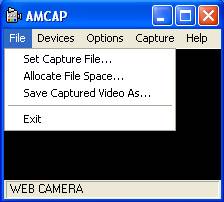
Fig. 2. Meniul
File.
- Devices.
In prima jumatate a meniului Devices,
se alege dispozitivul de captura video: USB 2.0 PC Camera (SN9C201), iar
in a doua jumatate se alege dispozitivul de captura audio care poate fi:
- Vinyl AC’97 Audio (WAVE);
- Modem #0 Handset Record;
- Modem #0 Line Record.
- Options.
Acest meniu cuprinde:
- Preview:
modul de captura (care poate fi preview
sau overlay);
- Audio Format:
se alege tipul de compresie audio;
- Audio Capture Filter: se aleg diverse optiuni ale stream-ului audio,
cum ar fi nivelul de Treble
sau Bass,
balansul sau iesirea audio de pe care se face inregistrarea;
- Video Capture Filter: permite setarea diverselor optiuni ale stream-ului video,
cum ar fi luminozitatea, contrastul, saturatia, nivelul de culoare,
intensitatea culorii, focalizarea. De asemenea, se poate configura
largimea de banda maxima pe care o poate folosi stream-ul video,
durata unui cadru (frame),
balansul de alb, modul de iluminare pe timp de noapte si standardul de
televiziune (care poate fi PAL sau SECAM). Se mai pot prestabili
diverse preset-uri
care pot fi incarcate din acelasi meniu, cum se poate observa in figura
3.
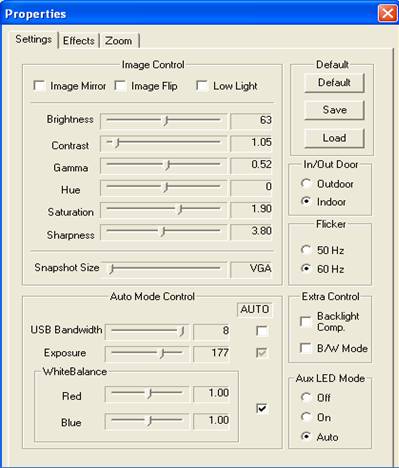
Fig. 3. Optiunea
Video capture filter.
- Video Capture Pin:
permite setarea compresiei folosite de camera, setarea rezolutiei la
care aceasta filmeaza precum si a numarului de cadre pe secunda (frames/second) pe care
aceasta le inregistreaza, cum se poate observa in figura 4.
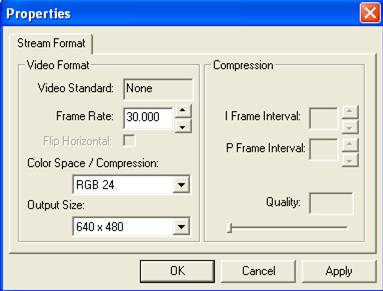
Fig. 4. Optiunea
Video capture pin.
- Capture.
Din meniul Capture
se poate porni sau opri captura video (Start Capture) si se pot alege anumite
setari, cum ar fi optiunea de captura audio, numarul de cadre pe secunda
(vezi figura 5) si limitarea in functie de timp a inregistrarii (vezi
figura 6).
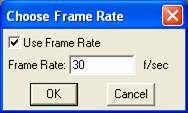
Fig. 5. Alegerea
numarului de cadre pe secunda.

Fig. 6. Limitarea
in functie de timp a inregistrarii.
6.4.
Desfasurarea lucrarii
- Camera este activata automat la pornirea programului
AMCAP.
- Din meniul Devices,
se alege dispozitivul de captura video: USB 2.0 PC Camera (SN9C201) si
dispozitivul de captura audio.
- Pentru a putea vizualiza imaginea, se alege din
meniul Options
optiunea Preview; imediat va
aparea pe ecran imaginea surprinsa de camera web.
- Spre deosebire de camerele mai vechi, aceasta camera
isi regleaza automat nivelul de luminozitate, contrast, nemaiexistand
alte butoane pentru setari suplimentare.
- Focalizarea se regleaza exclusiv prin intermediul
rotirii partii optice a camerei. Aceasta se verifica mai intai prin
focalizarea unui obiect aflat la o distanta mica (5÷10 cm), apoi
focalizandu-se pe un obiect aflat la o distanta mult mai mare.
- Din meniul Options,
la Video Capture
Filter si Video
Capture Pin se opereaza diverse modificari asupra
parametrilor camerei, asa cum se poate observa in figurile 3 si 4. Dupa
cum s-a aratat in prezentarea meniului programului AMCAP, in Video Capture Filter
se regleaza luminozitatea, contrastul, saturatia, nivelul de culoare,
intensitatea culorii, focalizarea, largimea de banda maxima pe care o
poate folosi stream-ul
video, durata unui cadru (frame),
balansul de alb, modul de iluminare pe timp de noapte si standardul de
televiziune (PAL: 50 MHz sau SECAM: 60 MHz). Din Video Capture Pin se poate seta
compresia folosita de camera, rezolutia la care aceasta filmeaza, precum
si numarul de cadre pe secunda (frames/second) pe care
aceasta le inregistreaza. Dupa efectuarea tuturor setarilor dorite, se
apasa butonul Save si se inchide
fereastra de dialog in care s-au facut modificarile.
- Din meniul File,
la Set Capture File
se alege fisierul unde va fi salvata captura, iar la apasarea butonului Open va aparea o
caseta de dialog in care se va stabili dimensiunea maxima pe care o
poate avea captura.
- In continuare, din meniul Capture se
alege Start Capture. In cateva
secunde apare o caseta de dialog in care se precizeaza locul unde va fi
salvata inregistrarea. Daca fisierul este cel dorit, se apasa butonul OK; in caz contrar,
se apasa Cancel
si se reia pasul anterior, specificand noul fisier in care va fi salvata
captura.
- In cazul in care s-a apasat OK la pasul
anterior, incepe captura. Aceasta poate fi oprita in orice moment din
meniul Capture,
cu optiunea Stop
capture.
- Se va realiza o captura video cu denumirea „Captura
1”, avand dimensiunea de maxim 1 MB. Se va alege standardul de
televiziune PAL, luminozitatea 80 si contrastul 1,50. Se repeta operatia
anterioara pentru alte valori ale luminozitatii si contrastului
- Dupa inchiderea aplicatiei AMCAP (si automat a camerei),
captura salvata se poate gasi in fisierul care a fost ales in Set Capture File
pentru salvarea inregistrarii.
- Se va realiza o video-conferinta cu unul sau mai
multi utilizatori aflati la calculatoare diferite legate in retea.
6.5.
Intrebari
- Care sunt principalele caracteristici ale camerei
video digitale Gembird USB 2.0 PC Camera?
- La pornirea camerei web, este necesar reglajul
parametrilor? Justificati.
- Care sunt caracteristicile aplicatiei AMCAP?
- Partea frontala a camerei prezinta un senzor de lumina.
Cum functioneaza acest senzor si care este avantajul sau principal?
- Cum se realizeaza focalizarea si care este distanta
de focalizare acceptata de camera?
- Care este optiunea cu care se poate seta numarul de
cadre pe secunda (frames/second) pe care camera
web le inregistreaza?
- Cum se poate limita dimensiunea fisierului obtinut
prin captura?
- In ce mod influenteaza alegerea parametrilor asupra
calitatii fisierului obtinut prin captura?
|
|